OBS ist ein kostenloses und quelloffenes Programm für die Aufnahme und das Live-Streaming, aber es verfügt nicht über ein eingebautes Werkzeug zur Videobearbeitung. Wenn Sie das Video, das Sie gerade mit OBS aufgenommen haben, bearbeiten möchten, benötigen Sie einen Videoeditor für OBS. Im Folgenden werden 4 OBS-Videoeditoren vorgestellt, darunter Windows Movie Maker, iMovie, Format Factory und MiniTool MovieMaker von MiniTool.
Open Broadcaster Software, kurz OBS, ist eine plattformübergreifende Streaming- und Aufnahmesoftware. Sie bietet Echtzeit-Quelle, Geräteerfassung, Broadcasting, Aufnahme, Kodierung und Szenenkomposition. Außerdem ist OBS für Windows, macOS und Linux verfügbar.
Mit OBS können Sie Video-Gameplay auf Twitch aufnehmen, Ihren Bildschirm erfassen und sogar auf YouTube streamen. Weitere Informationen zum Streamen auf YouTube mit OBS finden Sie in diesem Beitrag: Schritte zum Streamen auf YouTube mit OBS.
Sie fragen sich vielleicht, ob OBS einen Video-Editor hat. Die Antwort ist nein, aber Sie können einen Video-Editor für OBS verwenden. In diesem Beitrag haben wir die 4 besten OBS-Videobearbeitungsprogramme für Sie ausgewählt.
Die 4 besten OBS-Videobearbeitungsprogramme
MiniTool MovieMaker
MiniTool MovieMaker ist eine einfach zu bedienende OBS-Bearbeitungssoftware. Es hat eine einfache und intuitive Benutzeroberfläche, so dass Sie OBS-Videos ohne jegliche Bearbeitungserfahrung bearbeiten können. Außerdem bietet MiniTool MovieMaker eine Reihe von beeindruckenden Übergängen, Effekten und Titeln.
Darüber hinaus können Sie Videos teilen und trimmen, Videos zusammenführen, Audio für Videos bearbeiten und vieles mehr. Wenn Sie das OBS-Videoformat ändern möchten, kann Ihnen dieses Tool ebenfalls helfen. Es unterstützt 3GP, MOV, AVI, FLV, MKV, MP4, MPG, VOB, WMV und RMVB.
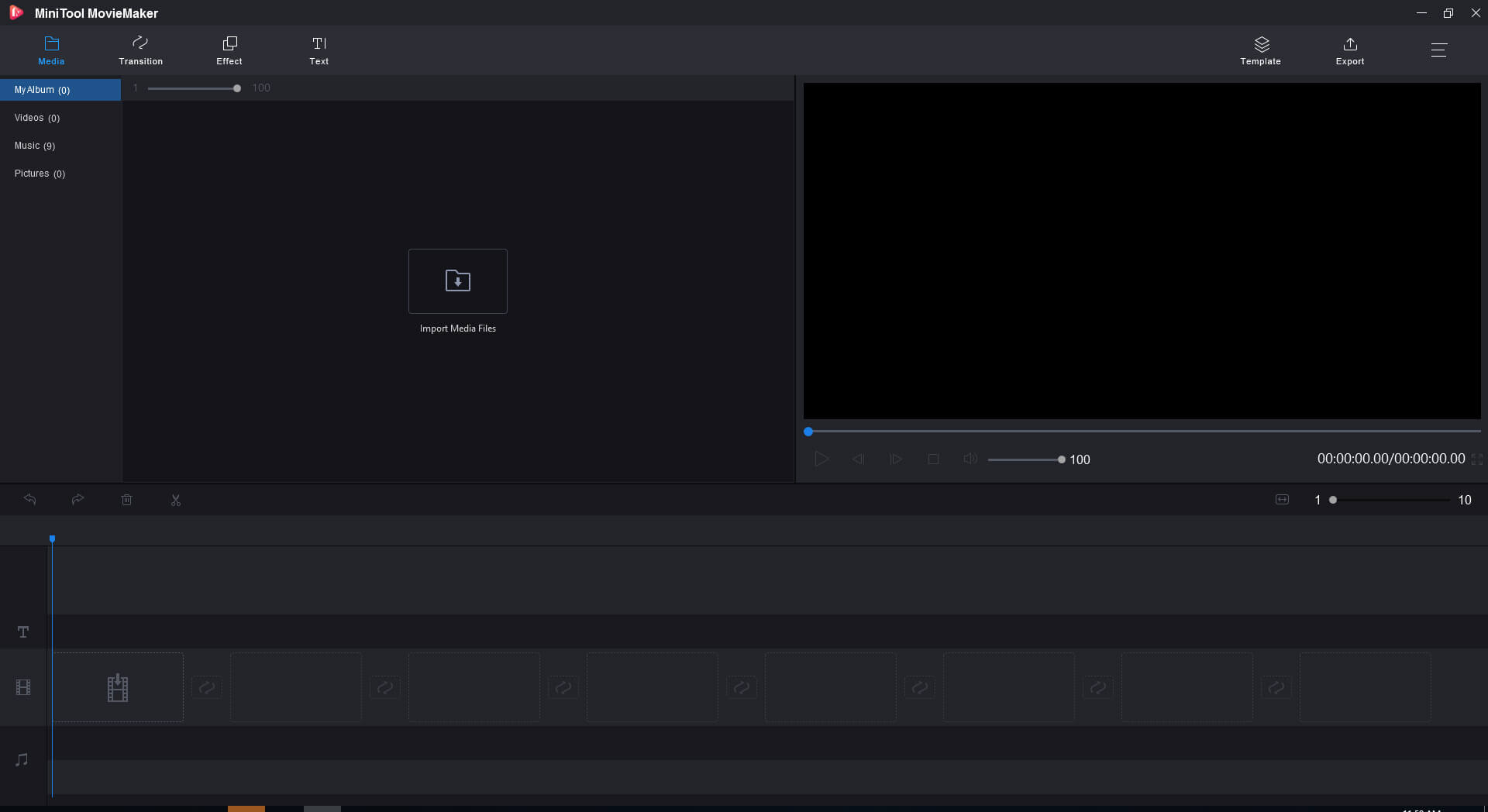
So können Sie OBS-Videos bearbeiten:
Schritt 1. Laden Sie MiniTool MovieMaker herunter und installieren Sie es.
MiniTool MovieMakerKlicken zum Download100%Sauber & Sicher
Schritt 2. Starten Sie MiniTool MovieMaker und schließen Sie das Fenster Filmvorlage.
Schritt 3. Klicken Sie auf Mediendateien importieren, um das OBS-Video von Ihrem Computer zu importieren.
Schritt 4. Ziehen Sie die Videodatei per Drag & Drop in die Zeitleiste.
Schritt 5. Dann können Sie das Video teilen, trimmen, Text hinzufügen, einen Effekt anwenden und den Ton stummschalten, wie Sie möchten.
Schritt 6. Wenn Sie fertig sind, tippen Sie auf Exportieren, um das gewünschte Ausgabeformat zu wählen.
Schritt 7. Klicken Sie schließlich auf die Schaltfläche Exportieren, um das OBS-Video zu exportieren.
Windows Movie Maker
Windows Movie Maker ist ein kostenloser Videoeditor für OBS. Er bietet mehr als 130 Effekte, Titel, Abspann und Übergänge. Außerdem können Sie damit Text hinzufügen und OBS-Videos mit einer Stimme versehen. Darüber hinaus kann es Audio aus dem Video entfernen.
Obwohl der Windows Movie Maker viele Vorteile hat, weist er auch einige Schwächen auf. Er unterstützt nur einige Formate, darunter MP4, WMV, usw. Wenn Ihr OBS-Video im VOB-Format ist und Sie es mit Windows Movie Maker bearbeiten möchten, müssen Sie zuerst VOB in MP4 konvertieren.
Format Factory
Format Factory ist ein kostenloser und multifunktionaler Videokonverter und ein Videobearbeitungsprogramm. Es unterstützt die Konvertierung von beliebigen Videoformaten in andere. Darüber hinaus können Sie mit diesem Tool Ihre OBS-Videos bearbeiten, z. B. teilen, schneiden, zusammenfügen und zuschneiden.
Außerdem können Sie mit dem OBS-Videoeditor Videos von verschiedenen Video-Streaming-Seiten herunterladen.
Ähnlicher Artikel: (3 Lösungen) So lädt man Vimeo-Videos herunter.
iMovie
iMovie ist ein von Apple entwickelter Videoeditor. Er verfügt über alle grundlegenden Bearbeitungsfunktionen und bietet Dutzende von animierten Titeln und Abspännen. Außerdem können Sie mit iMovie ein Projekt über iCloud Drive vom iPad oder Mac auf das iPhone übertragen. Dann können Sie OBS-Videos jederzeit bearbeiten.
Fazit
Das ist alles über OBS Video Editor. Welche OBS-Videobearbeitungssoftware bevorzugen Sie?
Wenn Sie bessere Vorschläge haben, teilen Sie sie bitte in den Kommentaren unten mit.


